《星研软件使用说明》
单片机实验--星研集成软件环境

单片机实验--星研集成软件环境实验一熟悉星研集成软件环境1.1 软件启动运行Windows,进入桌面窗口。
鼠标单击“开始”按钮,在“程序”栏中打开“星研集成环境软件”菜单栏,在其中选择“星研(SUPER、STAR系列仿真器)”,开始启动星研集成环境软件。
启动画面如图:星研集成环境软件推荐您使用项目为单位来管理您的程序。
如果您做一个简单的实验,或只希望看一个中间结果,您可以不建立项目文件,系统需要的各种设置,来源于“缺省项目”。
本节不使用项目文件。
1、设置缺省项目执行[主菜单»辅助»缺省项目],出现一个对话框:(使用仿真器)(使用仿真模块)使用仿真器:这时您可以根据自己的需要和实际情况来选择仿真头、公司、CPU、晶振。
本实例选择仿真头为PODPH51(DIP),公司为INTEL,CPU为80(C)31,晶振12MHz。
如果选择89C51等带有EPROM或FLASH的CPU,请点击“地址总线”命令。
使用仿真模块:选择MCS51。
点击进入下一步:“选择语言”您可以根据自己的需要以及程序的类型作相应的选择,本实例选择Keil的A51、C51、Intel的PL/M51(请确定在选择语言之前已经安装好相应的编译软件)。
然后再点击进入下一步:“编译、连接控制项”如果您使用C51编写C文件,“Code Rom Size”选择“Large:64K program”,“Memory Model”选择“Large:variables in XDATA”,如果您希望了解C文件行与汇编代码的对应关系、函数中参数是如何传递的,请选择“CODE”,编译以后生成的列表文件(扩展名为.LST)中就会包含汇编代码。
如果您使用汇编语言,选择MOD51,Keil 自动使用缺省的8051特殊功能寄存器定义;如果不选择MOD51,在您的程序前边,加上:$include(reg52.inc)上一行必须顶格输入,reg52.inc是一个寄存器文件,您可以根据您选择的CPU,选择对应的寄存器文件(在Keil C51的ASM目录中)如果您使用RTX-51 Real-Time OS,请在Keil L51的Operating中选择RTX-51 Tiny Real-Time OS。
星研集成开发环境使用手册(精)

附录三星研集成环境软件3.1 软件安装3.1.1安装星研集成环境软件一. 新用户安装步骤使用光盘安装:1.将仿真器、实验仪所配CD插入CD-ROM驱动器。
2.在“我的电脑”或“资源管理器”中选择CD-ROM驱动器\ WIN32\星研,然后运行SETUP.EXE文件即可进入安装界面。
3.中文界面,用户只需按程序提示一步一步进行安装即可。
使用Internet下载文件的用户1.运行下载文件(XingYan.exe),软件自动执行安装程序。
2.安装程序为中文显示,用户只需按程序提示一步一步进行安装即可。
二. 已安装过低版本星研集成环境软件的用户的安装步骤:1.首先将原来的低版本软件进行卸载,具体步骤请参考“软件卸载”部分的内容。
2.以后按新用户的安装步骤进行安装。
在安装过程中,如果用户没有指定安装目录,安装完成后会在C:盘建立一个C:\XINGYAN目录(文件夹,结构如下:XingYan 可执行文件、DLL文件、寄存器文件EXAMPLES 例子程序3.1.2软件卸载1.进入控制面板,运行“添加/删除程序”。
2.进入“添加/删除程序”窗口,在“安装/卸载”页面上的列表中选择“星研集成环境软件”,按“删除”按钮,之后按自动卸载程序的说明一步一步地操作即可。
3.1.3 USB驱动程序1、USB驱动程序的安装通过USB(通用串口总线)接口将微机与仿真器、实验仪相连,打开仿真器、实验仪电源。
仿真器、实验仪与微机的第一次连接引起驱动程序的安装会变得很简单,您只需等待安装过程的结束或按驱动程序的安装向导执行完即可。
驱动程序的安装会出现如下界面:实际的界面可能有些差别,请等待该过程的结束。
驱动程序的安装过程中,请勿执行其它应用程序。
2、如何解决连接不上的情况如果仿真器、实验仪与微机连接不上是由于未按正确步骤造成的,可根据以下步骤解决:Window98/Window Me:重新安装星研集成环境软件,关闭仿真器电源,稍等几秒钟,再打开电源,等待操作系统安装新的驱动程序结束后,运行星研软件即可。
STAR ES598PCIS使用说明

0目录第一章简介 (1)1.1 实验仪介绍 (1)1.2 实验仪配置方案 (1)1.3 功能特点 (1)1.3.1 软件 (1)1.3.2 硬件 (2)第二章硬件结构 (4)2.1 电路外观 (4)2.2 A1区:1602C、12864液晶显示模块电路 (5)2.3 A2区:X5045 (6)2.4 A3区:CPU总线、I/O接口片选区 (6)2.5 A4区:控制区 (6)2.6 B1区:语音模块ISD1110电路 (7)2.7 B2区:逻辑笔、单脉冲、频率发生器 (7)2.8 B3区:8259电路 (8)2.9 B4区8155、8255电路 (9)2.10 B5、D6区:扩展区 (9)2.11 C1区:电源区 (10)2.12 C2区:138译码器 (10)2.13 C3区:继电器 (10)2.14 D1区:步进电机 (10)2.15 D2区:光敏电阻、压力测量 (11)2.16 D3区:8279键盘/LED控制器 (12)2.17 D4区:8250 (12)2.18 D5区:8253 (13)2.19 E1区:直流电机转速测量/控制 (13)2.20 E2区:DAC0832数模转换 (14)2.21 E3区:蜂鸣器 (14)2.22 E4区:温度测量/控制 (14)2.23 E5区:RS485 (15)2.24 E6区:RS232 (15)2.25 F1区:红外通讯 (15)2.26 F2区:0~5V电压输出 (15)2.27 F3区:ADC0809模数转换 (16)2.28 F4区:键盘&LED (16)2.29 F5区:发光管、按键、开关 (17)2.30 F6区:8*8LED点阵 (18)第四章基础硬件实验 (20)实验一跑马灯实验 (20)实验二74HC138译码器实验 (21)实验三8255控制交通灯实验 (22)实验四8155输入、输出、SRAM实验 (23)实验五8253方波实验 (24)实验六8250可编程通信实验(与微机) (25)实验七8279键盘显示实验 (26)实验八并行DA实验 (27)实验九并行AD实验(数字电压表实验) (28)实验十红外通信实验 (29)实验十一RS485收发实验 (30)实验十二字符型液晶显示实验(1602C) (31)实验十三图形点阵显示实验(12864J) (37)实验十四X5045串行EEPROM读写实验 (38)实验十五继电器控制实验 (39)实验十六图形点阵显示实验(12864M) (40)实验十七微型打印机实验 (41)第五章综合实验 (42)实验一简易电子琴实验 (42)实验二LED8 * 8点阵实验 (43)实验三数字式温度计实验(18B20、82C79) (47)实验四步进电机实验 (48)实验五直流电机测速实验 (49)实验六旋转图形实验 (50)实验七ISD1110语音模块实验 (52)实验八恒温控制实验 (53)实验九直流电机调速实验 (55)实验十压力传感器实验 (56)实验十一光敏电阻测量光照强度实验 (57)实验十二USB1.1通信实验 (59)实验十三CAN通信实验 (59)实验十四USB2.0通信实验 (60)实验十五基于以太网接口的TCP/IP实验 (60)实验十六触摸屏实验(ADS7843、12864C) (60)实验十七USB主控通信实验 (60)实验十九GPRS通信实验 (60)实验二十非接触式卡实验 (61)第六章软件实验 (62)实验一 8255控制交通灯实验 (63)实验二 74HC138译码器实验 (64)实验三 8155输入、输出、SRAM实验 (65)实验四 8253方波实验 (66)实验五 8259A中断控制器实验 (67)实验六 8250可编程通信实验(与微机) (68)实验七 8279键盘显示实验 (69)实验八并行DA实验 (70)实验九并行AD实验(数字电压表实验) (71)实验十红外通信实验 (72)实验十一字符型液晶显示实验(1602C) (73)实验十二图形点阵显示实验 (74)实验十三 8237 DMA传输实验 (75)第八章综合实验 (76)实验一简易电子琴实验 (76)实验二 LED8 * 8点阵实验 (77)实验三数字式温度计实验(18B20) (81)实验四步进电机实验 (82)实验五直流电机测速实验 (83)实验六旋转图形实验 (85)实验七 ISD1110语音模块实验 (86)实验八恒温控制实验 (88)实验九电子钟(CLOCK) (90)实验十光敏电阻测量光照强度实验 (91)1简介1.1 实验仪介绍STAR ES598PCIS实验仪是STAR ES598PCI的简化版,提供详尽的C、汇编例子程序、使用说明,可以满足各大专院校进行单片机、微机原理、32位微机接口课程的开放式实验教学,通过扩展模块,可以让参加电子竞赛的学生熟悉各种类型的接口芯片,做各种实时控制实验,轻松面对电子竞赛;也可以让刚参加工作的电子工程师迅速成为高手。
星研实验箱使用说明概要

星研集成环境软件的安装和使用1 软件安装1.1安装星研集成环境软件一.新用户安装步骤使用光盘安装:1.将仿真器、实验仪所配CD插入CD-ROM驱动器。
2.在“我的电脑”或“资源管理器”中选择CD-ROM驱动器\WIN32\星研,然后运行SETUP.EXE 文件即可进入安装界面。
3.中文界面,用户只需按程序提示一步一步进行安装即可。
使用Internet下载文件的用户1.运行下载文件(XingYan.exe),软件自动执行安装程序。
2.安装程序为中文显示,用户只需按程序提示一步一步进行安装即可。
二. 已安装过低版本星研集成环境软件的用户的安装步骤:1.首先将原来的低版本软件进行卸载,具体步骤请参考“软件卸载”部分的内容。
2.以后按新用户的安装步骤进行安装。
在安装过程中,如果用户没有指定安装目录,安装完成后会在C:盘建立一个C:\XINGYAN 目录(文件夹),结构如下:XingYan 可执行文件、DLL文件、寄存器文件EXAMPLES 例子程1.2 软件卸载1.进入控制面板,运行“添加/删除程序”。
2.进入“添加/删除程序”窗口,在“安装/卸载”页面上的列表中选择“星研集成环境软件”,按“删除”按钮,之后按自动卸载程序的说明一步一步地操作即可。
1.3 USB驱动程序1、USB驱动程序的安装通过USB(通用串口总线)接口将微机与仿真器、实验仪相连,打开仿真器、实验仪电源。
仿真器、实验仪与微机的第一次连接引起驱动程序的安装会变得很简单,您只需等待安装过程的结束或按驱动程序的安装向导执行完即可。
驱动程序的安装会出现如下界面:实际的界面可能有些差别,请等待该过程的结束。
驱动程序的安装过程中,请勿执行其它应用程序。
2、如何解决连接不上的情况如果仿真器、实验仪与微机连接不上是由于未按正确步骤造成的,可根据以下步骤解决:Window98/Window Me:重新安装星研集成环境软件,关闭仿真器电源,稍等几秒钟,再打开电源,等待操作系统安装新的驱动程序结束后,运行星研软件即可。
瑞星热泵手机app操作使用说明书
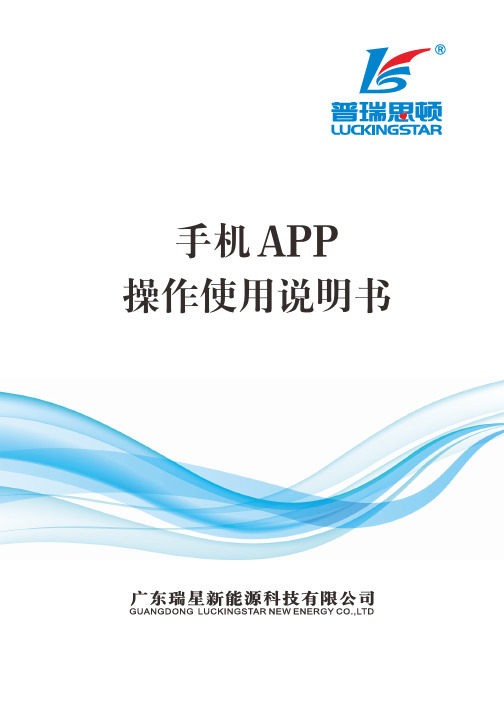
操作使用说明书
一、软件下载
安卓下载地址: https://fir.im/nvgl
苹果下载地址: https://fir.im/nxrd
二、软件安装
安装完毕后,点击瑞星热泵软件 , 进入APP的操Байду номын сангаас界面
瑞星热泵软件
三、启动软件
3.1 第一次使用“APP”软件,需要进行用户注册
点击创建新用户
3.2 注册界面 3.3 国内用户可选择“手机注册”或“邮箱注册”方式进行注册,国外用户要选择
“手机注册”方式进行注册。然后再请按页面提示进行注册操作。
四、注册完后再进入登录界面
五、进入后再进行设备绑定 点 击+号 进入设备绑定
5.1 绑定有两种方式:
一、扫码绑定, 二、手动输入绑定。
1. 扫码绑定
2. 手动输入绑定
六、主界面
七、进入操作界面
设定温度
开关机键
八、模式 九、设置界面
十、报修界面
点击维修图标 进入保修界面
进入报修界面
注 意!
天线要移至电箱外固定,避免信号屏蔽。 但不能高于机组本身高度,注意防雷。
STAR50C软件使用教程资料

STAR50C 工作站使用教程Varian维修部编译目录Star50C 工作站Star50C 色谱工作站概述 2 使用Star50C 工具栏 2使用示教 2示教基础 3 示教1 重算结果 3 在交互图谱中打开数据文件和方法 3移动峰文件 4重算数据文件 5编辑方法 5在系统控制中重算 6创建重算列表7准备重算结果8重算结果9 示教2 改变峰检测参数10 准备本示教使用的数据文件10打开数据文件和方法10改变初始峰宽11改变信噪比13改变II时间文件14改变WI时间文件15 示教3 填峰值表16准备本示教使用的数据文件16打开填峰值表窗17用光标添加峰17命名峰18准备本示教使用的数据文件16设定峰功能19输入各校正级含量19编辑峰值表20示教 4 识别峰21准备本示教使用的数据文件21峰窗21定义峰窗22显示峰窗22改变峰功能22峰去除23未识别的峰24示教 5 使用II、SR 和VB时间事件26 禁止积分26溶剂不积分31峰谷基线31Star50C 色谱工作站概述Star50C 色谱工作站由四个主应用程序组成:方法编辑(METHOD.EXE),系统控制/自动化(CHEMIS32.EXE),标准报告(REPORT32.EXE),交互图谱/数据处理(NGIG.EXE)。
每个主应用程序在Varian Star50C 程序组中由图标代表,同时由Star50C 工具栏(STAR50BAR.EXE)上的按钮代表。
使用Star50C 工具栏Star50C 工具栏(起始栏)为Star50C 色谱工作站的界面,设计成便于你由此启动。
通常,每次启动Windows在安装Star50C色谱工作站时,安装过程会自动显示出Star50C 工具栏。
在Star50C 工具栏按钮上单击,就能调用它关联的应用程序。
Star50C 工具栏按钮上标有Star50C 工作站应用程序名,把光标移到按钮上时,将会看到该应用程序功能的简短说明。
星研实验箱使用说明概要

星研集成环境软件的安装和使用1 软件安装1.1安装星研集成环境软件一.新用户安装步骤使用光盘安装:1.将仿真器、实验仪所配CD插入CD-ROM驱动器。
2.在“我的电脑”或“资源管理器”中选择CD-ROM驱动器\WIN32\星研,然后运行SETUP.EXE 文件即可进入安装界面。
3.中文界面,用户只需按程序提示一步一步进行安装即可。
使用Internet下载文件的用户1.运行下载文件(XingYan.exe),软件自动执行安装程序。
2.安装程序为中文显示,用户只需按程序提示一步一步进行安装即可。
二. 已安装过低版本星研集成环境软件的用户的安装步骤:1.首先将原来的低版本软件进行卸载,具体步骤请参考“软件卸载”部分的内容。
2.以后按新用户的安装步骤进行安装。
在安装过程中,如果用户没有指定安装目录,安装完成后会在C:盘建立一个C:\XINGYAN 目录(文件夹),结构如下:XingYan 可执行文件、DLL文件、寄存器文件EXAMPLES 例子程1.2 软件卸载1.进入控制面板,运行“添加/删除程序”。
2.进入“添加/删除程序”窗口,在“安装/卸载”页面上的列表中选择“星研集成环境软件”,按“删除”按钮,之后按自动卸载程序的说明一步一步地操作即可。
1.3 USB驱动程序1、USB驱动程序的安装通过USB(通用串口总线)接口将微机与仿真器、实验仪相连,打开仿真器、实验仪电源。
仿真器、实验仪与微机的第一次连接引起驱动程序的安装会变得很简单,您只需等待安装过程的结束或按驱动程序的安装向导执行完即可。
驱动程序的安装会出现如下界面:实际的界面可能有些差别,请等待该过程的结束。
驱动程序的安装过程中,请勿执行其它应用程序。
2、如何解决连接不上的情况如果仿真器、实验仪与微机连接不上是由于未按正确步骤造成的,可根据以下步骤解决:Window98/Window Me:重新安装星研集成环境软件,关闭仿真器电源,稍等几秒钟,再打开电源,等待操作系统安装新的驱动程序结束后,运行星研软件即可。
Star ES8688使用说明

0目录第一章简介 (1)1.1 实验仪介绍 (1)1.2 实验仪配置方案 (1)1.3 功能特点 (1)1.3.1 软件 (1)1.3.2 硬件 (2)第二章硬件结构 (4)2.1 电路外观 (4)2.2 A1区:12864液晶显示模块电路 (5)2.3 A2区:16×16 LED实验电路 (6)2.4 A3区:CPU总线、片选区 (6)2.5 A4区:控制区 (6)2.6 B1区:语音模块ISD1420电路 (7)2.7 B2区:逻辑笔、单脉冲、频率发生器 (7)2.8 B3区:8259电路 (8)2.9 B4区:8155、8255电路 (8)2.10 B5、C6区:扩展区 (9)2.11 C1区:电源区 (10)2.12 C2区:93C46 (10)2.13 C3区:138译码器 (10)2.14 C4区:X5045 (10)2.15 C5区:8253、8251 (11)2.16 D1区:蜂鸣器 (11)2.17 D2区:0~5V电压输出 (11)2.18 D3区:光敏电阻、压力测量 (12)2.19 D4区:并串转换 (13)2.20 D5区:串并转换 (13)2.21 E1区:步进电机 (13)2.22 E2区:PWM电压转换 (13)2.23 E3区:继电器 (14)2.24 E4区:I2C总线(包括24C02A,PCF8563P,ZLG7290) (14)2.25 E5区:8279键盘/LED控制器 (15)2.26 E6区:8250 (16)2.27 E7区:RS232 (16)2.28 E8区:RS485 (16)2.29 F1区:直流电机转速测量/控制 (17)2.30 F2区:串行AD (17)2.31 F3区:DAC0832数模转换 (18)2.32 G1区:温度测量/控制 (18)2.33 G2区:红外通讯 (18)2.34 G3区:串行DA (19)2.35 G4区:ADC0809模数转换 (19)2.36 G5区:键盘&LED (20)2.37 G6区:发光管、按键、开关 (20)2.38 G7区:接触式IC卡 (21)第三章星研集成环境软件 (22)3.1 软件安装 (22)3.1.1 安装星研集成环境软件 (22)3.1.2 软件卸载 (22)3.1.3 USB驱动程序 (22)3.1.4 软件启动 (23)3.1.5 编译器 (24)3.1.6 README文件 (24)3.2 如何使用星研集成环境软件 (25)3.2.1 数据传送程序(ASM) (25)3.2.2 数据传送程序(C) (38)第四章软件实验 (44)实验一数据传送 (44)实验二双字节BCD码(十进制数)加法 (46)实验三双字节BCD码(十进制数)减法 (49)实验四四字节十六进制数转十进制数 (52)实验五散转 (55)实验六冒泡排序 (57)实验七二分查找法 (59)第五章基础硬件实验 (61)实验一 8255控制交通灯实验 (62)实验二 74HC138译码器实验 (65)实验三 8155输入、输出、SRAM实验 (67)实验四 8253方波实验 (69)实验五 8259A中断控制器实验 (71)实验六 8251可编程通信实验(与微机) (74)实验七 8250可编程通信实验(与微机) (78)实验八 8279键盘显示实验 (82)实验九并行DA实验 (85)实验十并行AD实验(数字电压表实验) (87)实验十一红外通信实验 (90)实验十二图形点阵显示实验 (94)实验十三 8237 DMA传输实验 (103)第六章综合实验 (106)实验一简易电子琴实验 (106)实验二 LED16 * 16点阵实验 (114)实验三数字式温度计实验(18B20) (119)实验四步进电机实验 (125)实验五直流电机测速实验 (132)实验六旋转图形实验 (138)实验七 ISD1420语音模块实验 (142)实验九电子钟(CLOCK) (152)实验十光敏电阻测量光照强度实验 (158)以太网、USB1.1、USB2.0、CAN、GPS、GPRS等模块说明请参阅光盘中说明1简介1.1 实验仪介绍STAR ES598PCI实验仪提供了几乎所有最实用、新颖的接口实验,提供详尽的C、汇编例子程序、使用说明,不但可以满足各大专院校进行单片机、微机原理课程的开放式实验教学,也可以让参加电子竞赛的学生熟悉各种类型的接口芯片,做各种实时控制实验,轻松面对电子竞赛;也可以让刚参加工作的电子工程师迅速成为高手。
- 1、下载文档前请自行甄别文档内容的完整性,平台不提供额外的编辑、内容补充、找答案等附加服务。
- 2、"仅部分预览"的文档,不可在线预览部分如存在完整性等问题,可反馈申请退款(可完整预览的文档不适用该条件!)。
- 3、如文档侵犯您的权益,请联系客服反馈,我们会尽快为您处理(人工客服工作时间:9:00-18:30)。
星研集成环境软件简介一、循环点亮发光二极管程序星研集成环境软件推荐你使用“项目”为单位来管理程序。
如果你做一个简单的实验,或只希望看一个中间结果,你可以不建立项目文件,系统需要的各种设置均来源于“缺省项目”。
本节暂不使用项目文件。
本例旨在通过建立一个具体的程序来介绍星研集成环境软件的使用方法及其调试功能。
本实例是仿真INTEL公司的8031单片机,来循环点亮P1口控制的一组发光二极管(低电平有效),程序采用汇编语言来编写。
下面介绍相应的操作步骤:首先运行星研集成软件。
启动画面如图:1、选择仿真器或仿真模块执行[主菜单»辅助»仿真器],出现一个对话框:根据所购仪器型号,请正确选择仿真器(或仿真模块)与实验仪,最后选择“确认”。
如果选择“模拟调试器”,那么实验仪电源不用开启,使用微机CPU 即可模拟执行程序。
2、设置缺省项目 执行 [主菜单 » 辅助 » 缺省项目],出现如下对话框:(使用仿真器)(使用EMU598仿真模块)(使用EMU598+仿真模块)使用仿真器:这时你可以根据自己的需要和实际情况来选择仿真头、公司、CPU 、晶振。
本实例选择仿真头为PODPH51(DIP),公司为INTEL ,CPU 为80(C)31,晶振12MHz 。
如果选择89C51等带有EPROM 或FLASH 的CPU ,请点击“地址总线”命令。
使用仿真模块:选择MCS51。
点击进入下一步:“选择语言”。
你可以根据自己的需要以及程序的类型作相应的选择,本实例选择Keil的A51、C51、Intel的PL/M51(请确定在选择语言之前已经安装好相应的编译软件)。
然后再点击进入下一步:“编译、连接控制项”。
如果你使用C51编写C文件,“Code Rom Size”选择“Large:64K program”,“Memory Model”选择“Large:variables in XDATA”,如果你希望了解C文件行与汇编代码的对应关系、函数中参数是如何传递的,请选择“CODE”,编译以后生成的列表文件(扩展名为.LST)中就会包含汇编代码。
如果你使用汇编语言,选择MOD51,Keil 自动使用缺省的8051特殊功能寄存器定义;如果不选择MOD51,在你的程序前边,加上:$include(reg52.inc)上一行必须顶格输入,reg52.inc是一个寄存器文件,你可以根据你选择的CPU,选择对应的寄存器文件(在KeilC51的ASM目录中)。
如果你使用RTX-51 Real-Time OS,请在Keil L51的Operating中选择RTX-51 TinyReal-Time OS。
然后再点击进入下一步:“存贮器出借方式”。
使用仿真器:存贮器出借方式分为程序空间出借方式、外部数据空间出借方式。
SUN 系列仿真器内有128K仿真RAM,其中64K可以出借给你作为程序存贮器,存放机器码;64K可出借给你作为数据存贮器,存放外部数据。
通常,你借用仿真RAM作为程序存贮器,便于调试程序;外部数据空间在你的应用系统上,便于对你系统上的I/O、数据RAM操作;如果你的线路板还未制成,你也可借用仿真RAM。
具体操作是:选择“程序”或者“外部数据”然后点击“借用”即可,若不想借用可先选中,然后点击“删除选中范围”即可。
使用仿真模块:借用64K仿真RAM作为程序存贮器,64K CPU片外数据空间在实验仪上。
本实例采用默认的选项。
点击“完成”。
3、建立源文件下面建立源文件,执行[主菜单»文件»新建],(或者点击图标)打开窗口如下:首先选择存放源文件的目录,输入文件名,注意:一定要输入文件名后缀。
对源文件编译、连接、生成代码文件时,系统会根据不同的扩展名启动相应地编译软件。
比如:*.asm 文件,就使用A51来对它编译。
本实例文件名为xunhuan.asm。
窗口如下:按“确定”即可。
然后即出现文件编辑窗口:输入源程序,本实例的源程序如下:ORG 0000HLJMP STARTORG 0100HSTART: MOV SP,#60HMOV A,#0FFHCLR CSTART1: RLC AMOV P1,AACALL DelaySJMP START1Delay: MOV R5,#2 ;延时Delay1: MOV R6,#0Delay2: MOV R7,#0DJNZ R7,$DJNZ R6,Delay2DJNZ R5,X3RET输入源程序,如下图:这样一个源文件就建立好了。
4、编译、连接文件首先选择一个源文件,然后可以编译、连接文件了。
对文件编译,如果没有错误,再与库文件连接,生成代码文件(DOB、HEX文件)。
编译、连接文件的方法有如下二种:(1)使用[ 主菜单»项目»编译、连接]或[主菜单»项目»重新编译、连接]”。
(2)点击图标或来“编译、连接”或“重新编译连接”。
“编译连接”与“重新编译、连接”区别:“重新编译、连接”不管源文件是否修改、编译软件是否变化、编译控制项有无修改,对源文件编译,如果没有错误,再与库文件连接,生成代码文件(DOB、HEX文件)。
编译、连接过程中产生的信息显示在信息窗的“建立”视中。
编译没有错误的信息如下:若有错误则出现如下信息框:回车,系统自动打开对应的出错文件,并定位于出错行上。
这时用户可以作相应的修改,直到编译、连接文件通过。
5、调试在进入调试状态以前,请正确设置通信口:执行[ 主菜单»辅助»通信],对话框如下:仿真器、实验仪配套的通信线可以与微机USB口相连,即为USB通信线,请选择USB。
仿真器配套的通信线可以与微机并口相连,即为并口通信线,如果并口地址是378H,请选择并口1;并口地址是278H,请选择并口2;并口地址是3BCH,请选择并口3。
仿真器配套的通信线可以与微机串口相连,即为串口通信线。
对于最下面一行的校验,通常你不必选中它,可以提高传送DOB/HEX文件时的速度。
在进入调试状态以前,你还必须确定仿真器、实验仪与微机的正确连接,如果使用仿真器,仿真头正确地连接在仿真器上。
电源接通,开关打开。
在进入调试状态以前,你还必须确定仿真器、实验仪与微机的正确连接,如果使用仿真器,仿真头正确地连接在仿真器上。
电源接通,开关打开。
在软件中选择对应的仿真器、实验仪型号,具体设置如下:执行[主菜单»辅助»仿真器、实验仪],对话框如下:根据你所使用的机型作相应选择。
如果编译、连接正确后,可以开始调试程序。
进入调试状态方法有:a)执行[ 主菜单»运行»进入调试状态]b)点击工具条的c)执行[ 主菜单»运行»装载DOB、HEX、BIN文件]进入后的窗口如下:在整个图片中可以看到相对应的窗口信息。
在“工作区窗”的“CommonRegister”中可以了解通用寄存器的信息。
中间的窗口为源程序窗口,用户可在此设置断点,设置光标的运行处,编辑程序等。
寄存器窗可以看到一些常用的寄存器的数值。
存贮窗1、存贮窗2显示相应的内部数据空间、外部数据空间的数据,还有变量窗,自动收集变量显示其中。
反汇编窗显示对程序反汇编的信息代码、机器码。
在信息窗的“装载”视中,显示装载的代码文件,装载的字节数,装载完毕后,显示启始地址,结束地址。
这种船坞化的窗口比通常的窗口显示的内容更多,移动非常方便。
用鼠标左键点住窗口左边或上方的标题条,移动鼠标,将窗口移到你认为合适的位置;将鼠标移到窗口的边上,鼠标的图标变成可变化窗口时的形状,用鼠标左键点住,移动鼠标,变化一个或一组窗口的大小。
在调试过程中,可以根据你的需要,在[主菜单»查看]中打开:寄存器窗、存贮器窗1、2、3、观察窗、变量窗、反汇编窗。
你也可以通过[主菜单»辅助»设置»格式],设置每一种窗口使用的字体、大小、颜色。
移动窗口到你喜欢的位置、大小。
首先在“种类”中选择一个窗口,然后选择“字体”、“大小”,在“颜色”中选择某一类,在“前景”、“背景”中选择你喜欢的颜色。
对于高级语言,在你的程序前有一段库文件提供的初试化代码,(当前可执行标志)不会出现在你的文件行上,如果你使用C语言,可将光标移到main函数上,按F4功能键,让CPU全速运行到main行上后停下;如果你使用PL/M语言,按F7功能键,让CPU“单步进入”,运行到你的任何一个可执行后停下。
你可以使用以下命令调试你的程序:设置或清除断点(功能键为F2)在当前光标行上设置或清除一个断点单步进入(功能键F7)单步执行当前行或当前指令,可进入函数或子程序。
SUPER ICE16、SUPER ICE51“单步进入”时,不响应中断。
连续单步进入(功能键Ctrl + F7)连续执行“单步进入”,用鼠标点击或按任意键后,停止运行。
SUPER ICE16、SUPER ICE51“单步进入”时,不响应中断。
单步(功能键F8)单步执行当前行或当前指令,将函数或子程序作为一条指令来执行。
如果当前行中含有函数、子程序或发生中断,CPU将执行完整个函数、子程序或中断,停止于当前行或当前指令的下一有代码的行上。
SUPER ICE16、SUPER ICE51“单步”时,不响应中断。
连续单步(功能键Ctrl + F8)连续执行“单步”,用鼠标点击或按任意键后,停止运行。
SUPER ICE16、SUPER ICE51“单步”时,不响应中断。
运行到光标行(功能键F4)从当前地址开始全速运行用户程序,碰到光标行、断点或用鼠标点击,停止运行。
全速断点(功能键F9)从当前地址开始全速运行用户程序,碰到断点或用鼠标点击,停止运行。
全速运行(功能键Ctrl + F10)从当前地址开始全速运行用户程序,此时,按用户系统的复位键,CPU从头开始执行用户程序,即对于MCS51类CPU是从0开始执行;对于MCS96、MCS196类CPU 是从2080H开始执行。
用鼠标点击,停止运行。
停止运行终止微机与仿真器之间通信(功能键ESC)。
注意:欲终止微机与仿真器之间通信,功能键ESC是一个很方便的键,它的效果比点击相应的图标的效果要好。
建议用户多用ESC键。
在系统运行“连续单步”或者“连续单步进入”时ESC键被禁止,这时用户可以按键盘的其他任意键停止其运行。
6、调试的方法及技巧一般来说,用户的程序或多或少的会有一些逻辑错误,的仿真器、实验仪和星研集成软件可以帮助用户很快的定位,很快的查出相应的错误。
一般刚刚写好的程序,在进入调试状态后,执行“单步”或者“单步进入”,推荐你能记住这些操作的相对应的功能键,这样你就在调试程序的过程中很方便。
